Preparando datos
Medit ClinicCAD permite a los usuarios diseñar restauraciones utilizando datos de escaneo preoperatorios y preparados. Para utilizar la aplicación, deben estar disponibles los datos de al menos un arco.
Los datos preparados se pueden utilizar para diseñar cualquier restauración, mientras que los datos preoperatorios por sí solos permiten diseñar únicamente coronas y puentes tipo cáscara de huevo.
Si es necesario, los datos preoperatorios se pueden importar junto con los preparados y usarse como referencia al editar la restauración.
Si el caso tiene datos de escaneo separados para el maxilar/mandíbula y el pilar, los dos se combinarán automáticamente. Después de ejecutar la aplicación, los datos combinados estarán disponibles en la ventana Asignar datos. El nuevo archivo tendrá uno de estos títulos: Maxilar con pilar o Mandíbula con pilar.
Si el caso tiene datos de oclusión dinámicos capturados en Medit Scan for Clinics, se importarán automáticamente a la aplicación. Se puede utilizar como referencia al adaptar y ajustar la restauración.
Los datos de escaneo adicionales necesarios como referencia durante el proceso de diseño se pueden importar al programa en cualquier momento utilizando la opción "Importar datos adicionales" en la barra de herramientas lateral.
El usuario debe reunir todos los datos del proyecto bajo el mismo caso antes de ejecutar la aplicación. Hay dos formas de agregar datos a un caso de Medit Link.
1. Complete todos los escaneos necesarios en Medit Scan for Clinics o Labs, y todos los datos adquiridos se guardarán automáticamente en el caso.
🔎Consejo
Utilice la opción "Sólido" al escanear datos en Medit Scan for Labs.
2. Cargue datos desde una carpeta local utilizando la función "Adjuntar" en la ventana Detalles del caso.

Los usuarios también pueden continuar trabajando en proyectos previamente guardados si el programa se abre nuevamente desde el mismo caso.
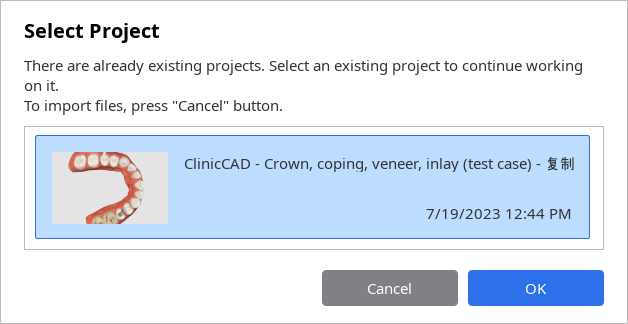
🔎Nota
Los proyectos creados en Medit Temporaries no son compatibles con Medit ClinicCAD.
⚠️Atención
Medit ClinicCAD no modifica ni interpreta los datos 3D originales para uso médico; el software solo proporciona las geometrías anatómicas para crear modelos virtuales de las restauraciones.
Control de datos 3D
Los usuarios pueden controlar los datos 3D utilizando solo un mouse o tanto el mouse como el teclado.
Control de datos 3D mediante mouse
Zoom | Moviendo la rueda del ratón. |
|
Enfoque del zoom | Doble clic en los datos. |
|
Ajustar zoom | Doble clic en el fondo. |
|
Rotar | Haga clic derecho y arrastre. |
|
Panorámica | Mantenga presionados ambos botones (o rueda) y arrastre. |
|
Control de datos 3D utilizando el mouse y teclado.
Windows | macOS | |
|---|---|---|
Zoom |
|
|
Rotar |
|
|
Panorámica |
|
|
Guardando datos
Hay varias formas de guardar los datos del proyecto.
1. Botón "Completar" en el paso final
⚠️Función de pago
Guardar y exportar el diseño de restauración completado como un archivo STL es una función paga. El precio puede variar según el estado de propiedad y la ubicación de su escáner.
Para obtener más detalles sobre el pago, visite el Centro de ayuda de Medit o haga clic aquí.
El botón "Completar" se puede utilizar una vez finalizado el diseño de la restauración. Crea dos archivos en el caso de Medit Link: el archivo de proyecto (B) y el archivo de diseño de restauración (A). Este último se puede utilizar además para imprimir o fresar la restauración.
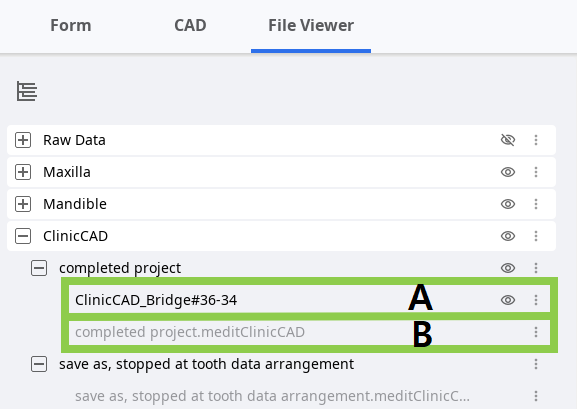
🔎Consejo: Completa las opciones del botón
Esta función solo está disponible en el paso final. El ícono de engranaje junto al botón "Completar" proporciona opciones adicionales sobre cómo se puede guardar el proyecto:
Seleccione "Incluir archivo de construcción" si se necesita un archivo de información de construcción para el software de fresado o CAM.
Seleccione "Exportar al PC" para exportar automáticamente los datos creados a una carpeta designada en una computadora.
2. Opciones "Guardar" o "Guardar como" en el Menú
Estas dos opciones en el menú del programa ayudan a los usuarios a administrar el archivo del proyecto creando uno nuevo o actualizando uno existente.
El archivo del proyecto se genera cada vez que se ejecuta la aplicación y se puede utilizar en todo el software Medit. Registra el progreso del trabajo, permitiendo a los usuarios detenerlo temporalmente y guardar un proyecto sin terminar para reanudarlo más tarde.
La opción "Guardar como" se utiliza para guardar un proyecto sin terminar o guardar el proyecto actual con un nuevo nombre, mientras que la opción "Guardar" permite sobrescribir el archivo del proyecto para el proyecto abierto actualmente.
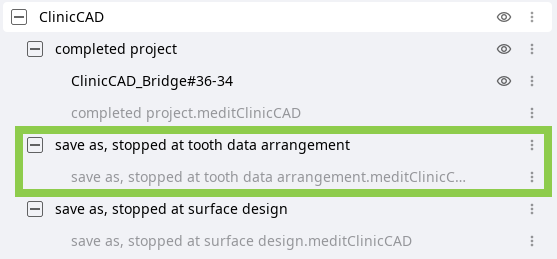
🔎Nota
También se solicita a los usuarios que guarden los cambios en el archivo del proyecto cuando finalizan el programa. .png)
Gestionar bibliotecas
Se proporcionan bibliotecas de dientes al diseñar restauraciones basadas en los datos de escaneo de dientes ya preparados (Módulo de Datos Preparados). Hay 6 bibliotecas predeterminadas, pero los usuarios pueden ampliar la lista de bibliotecas disponibles a través de Administración de bibliotecas.
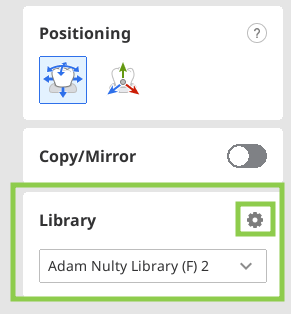
La función Gestionar bibliotecas proporciona herramientas para administrar la lista de bibliotecas disponibles y editar datos de la biblioteca. Para utilizar esta función, haga clic en el ícono de engranaje en la caja de herramientas de la Biblioteca.
🔎Nota
La lista de bibliotecas se puede ampliar hasta un máximo de 50 bibliotecas. La lista completa de bibliotecas se almacena localmente, por lo que si inicia sesión en una computadora diferente, solo estarán disponibles las bibliotecas predeterminadas.
🔎Consejo
Si los datos de los dientes se exportaron como una biblioteca desde Medit Ortho Simulation, se agregarán automáticamente a la lista de bibliotecas al iniciar Medit ClinicCAD.
Cómo gestionar la lista de bibliotecas
Los usuarios pueden agregar, eliminar, exportar y modificar bibliotecas en la lista utilizando las herramientas proporcionadas en el widget de administración a la derecha. Las bibliotecas predeterminadas solo se pueden modificar después de la clonación.
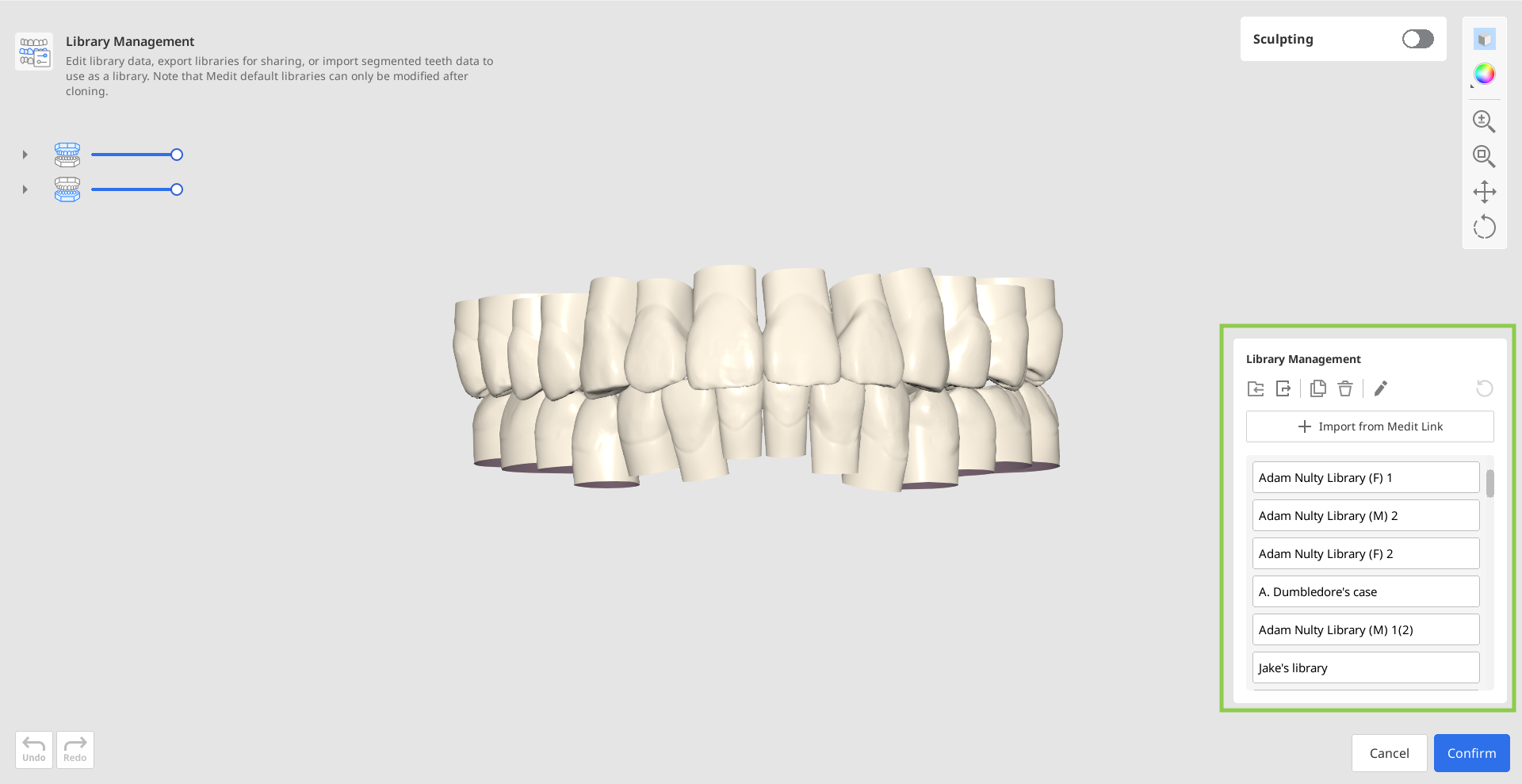
| Importar desde PC | Importe la biblioteca de dientes almacenada en su ordenador.
|
| Exportar | Exporte la biblioteca de dientes al PC local o a Medit Link. |
| Clonar | Crear una copia de la biblioteca. |
| Eliminar | Elimilar la biblioteca. |
| Cambiar nombre | Cambia el nombre de la biblioteca. |
| Restablecer | Restaurar los datos de la biblioteca deshaciendo todo el esculpido. |
Hay una opción más para agregar una biblioteca a la lista: “Importar desde Medit Link”. Esta función permite a los usuarios explorar casos de Medit Link en busca de datos de dientes segmentados e importarlos como una biblioteca en la aplicación.
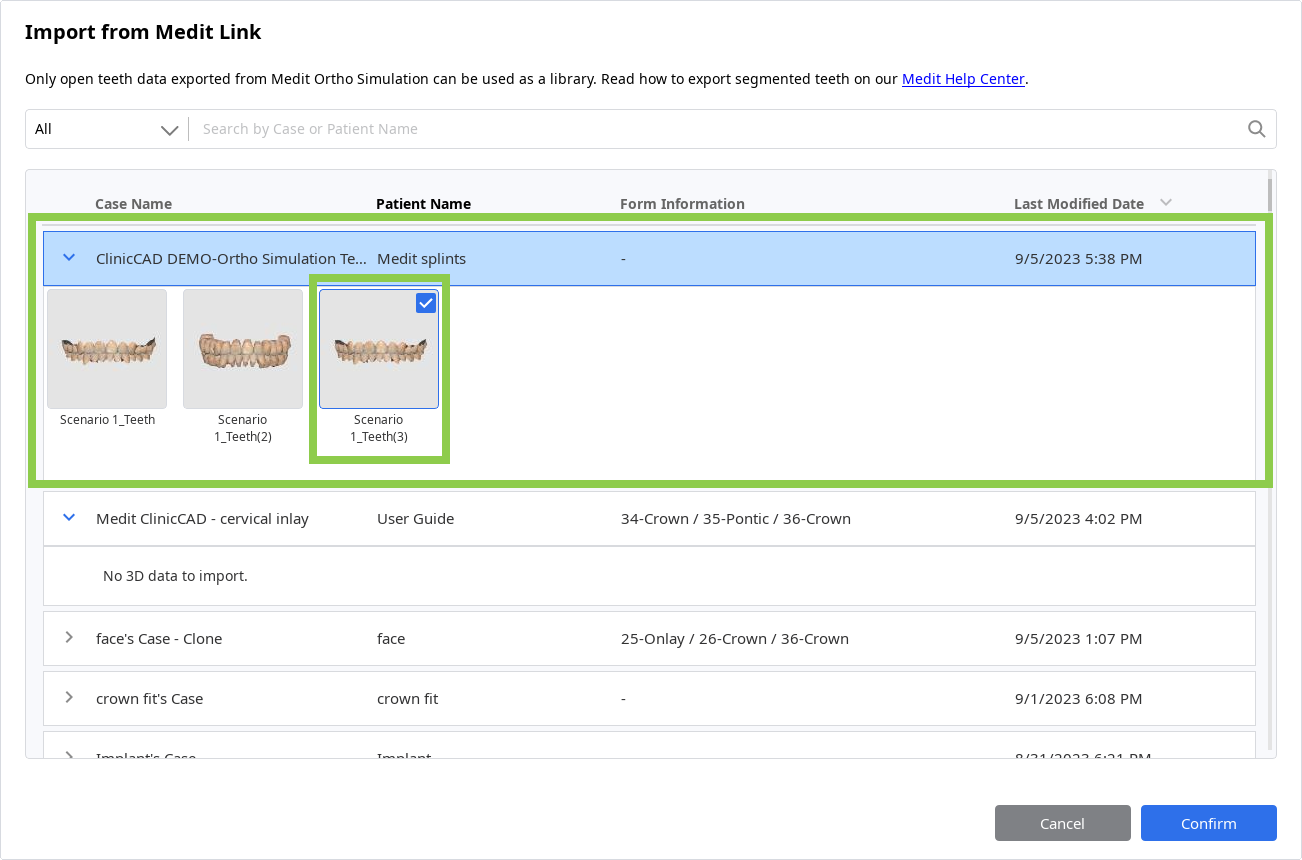
Cómo editar datos de la biblioteca
Los datos dentales de una biblioteca se pueden editar usando “Esculpir”. Con las herramientas proporcionadas, los usuarios pueden agregar, eliminar, suavizar o transformar los datos del diente seleccionado.
La visibilidad del diente en el árbol de datos se puede ajustar para un proceso de edición más cómodo. Para editar la biblioteca predeterminada, primero debe clonarse.
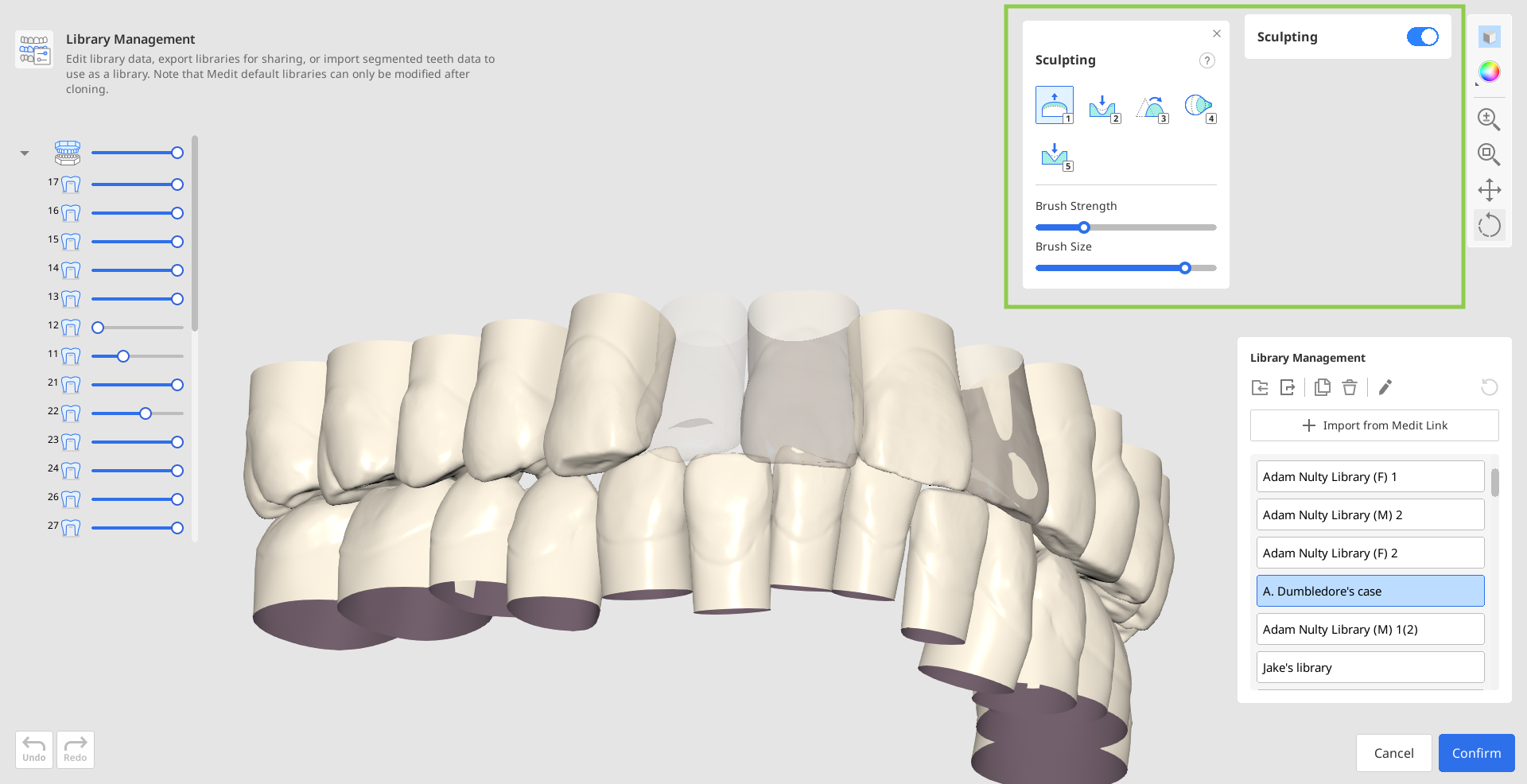
Gestión de ajustes preestablecidos
En Medit ClinicCAD, los usuarios pueden configurar manualmente los parámetros de impresión o utilizar ajustes preestablecidos. La lista de ajustes preestablecidos disponibles se proporciona en el widget Configuración de los parámetros.
Si el usuario no registra su impresora 3D durante el inicio inicial de la aplicación, solo estará disponible el ajuste predeterminado. Para expandir y controlar la lista de ajustes preestablecidos, utilice la función Administración de ajustes preestablecidos (el ícono de engranaje junto a Lista de ajustes preestablecidos).
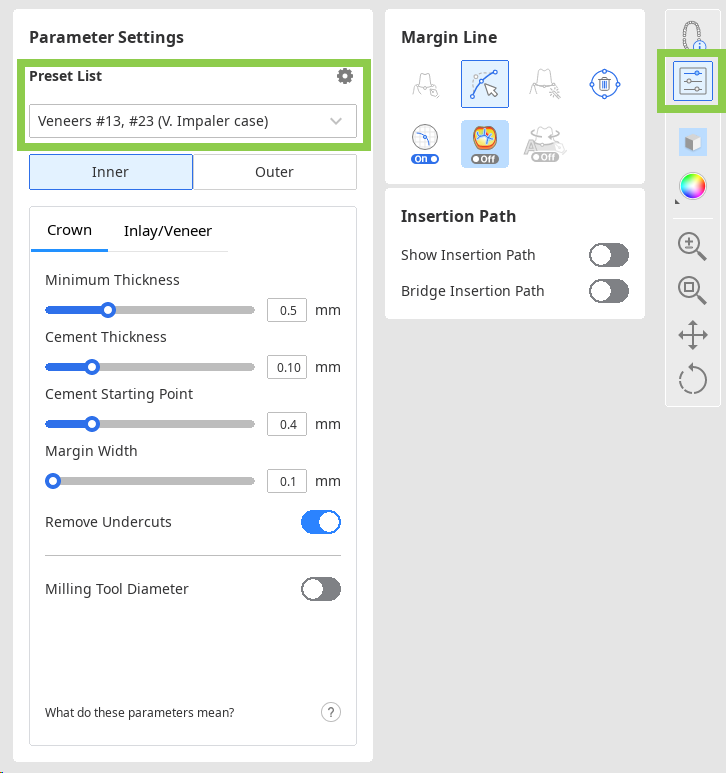
La función de gestión de ajustes preestablecidos permite controlar la lista de ajustes preestablecidos, editar los ajustes preestablecidos disponibles, importar archivos de ajustes preestablecidos recibidos de otro usuario u obtener el ajuste preestablecido recomendado registrando impresoras 3D.
Cómo gestionar la lista de ajustes preestablecidos
Los usuarios pueden exportar, eliminar, renombrar y editar los valores del ajuste preestablecido seleccionado en la lista de la izquierda.
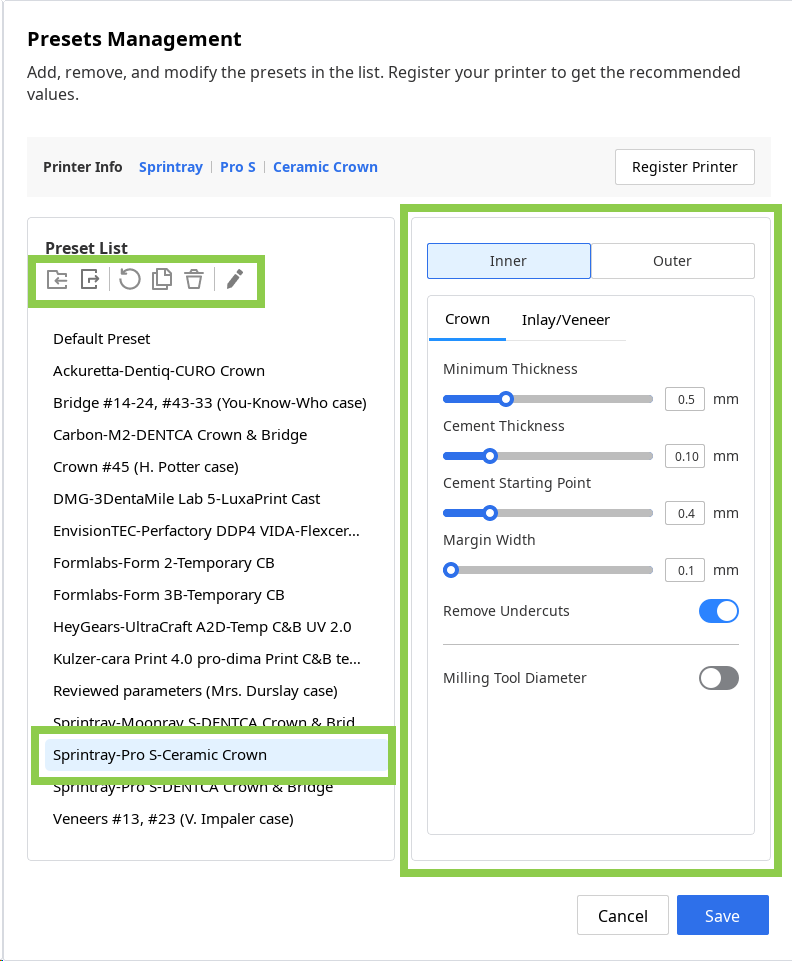
Una vez realizados los cambios, los valores predeterminados se pueden restaurar a los recomendados mediante “Restablecer”.
Si se recibe un archivo preestablecido de otro usuario de Medit, se puede agregar a la lista importándolo desde el almacenamiento local.
Incluso si se cambia el nombre original del ajuste preestablecido recomendado, siempre se mostrará en la parte superior en “Información de la impresora”.

Cómo obtener un ajuste preestablecido recomendado
Si se omitió el registro de la impresora durante el inicio inicial de la aplicación, se puede hacer más tarde utilizando el botón “Registrar impresora”.

Para registrar una impresora, el usuario debe seleccionar el fabricante, la impresora y el material de impresión en la ventana que se muestra a continuación. Se pueden registrar hasta 5 impresoras. El registro de la impresora se completará después de hacer clic en “Confirmar” y se agregará un ajuste preestablecido con valores recomendados a la lista.
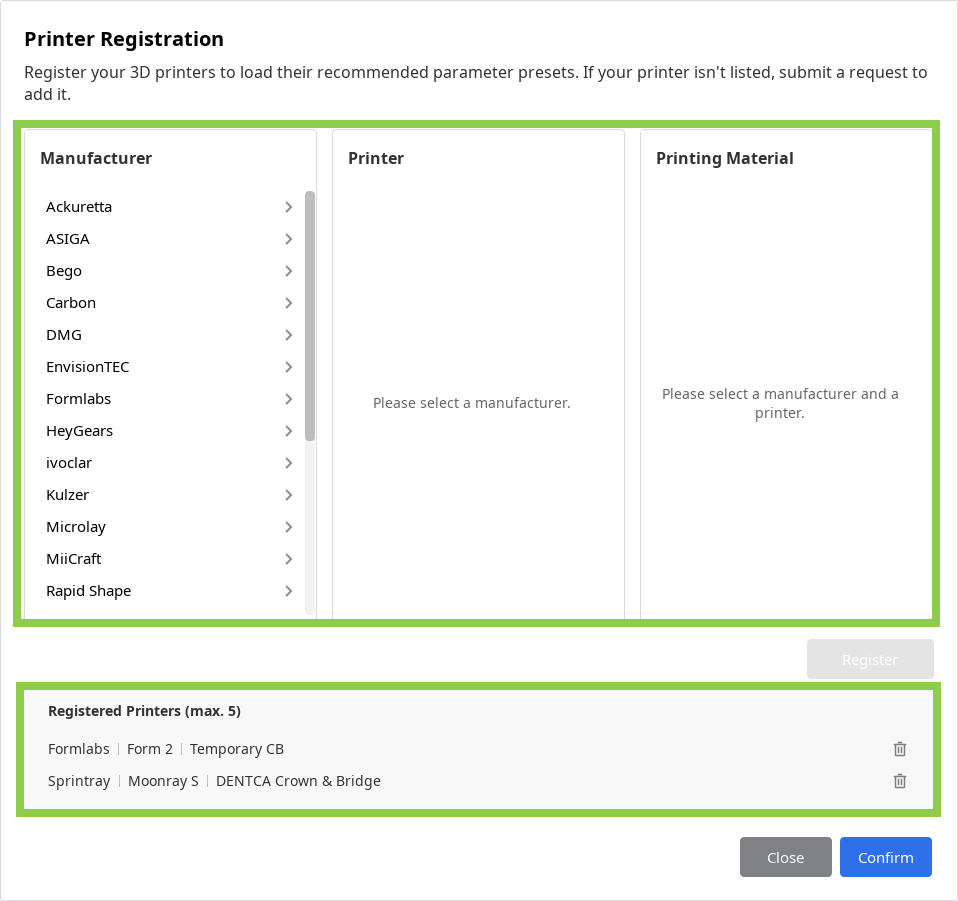
🔎Consejo
Si su impresora no está en la lista, desplácese hacia abajo en la sección del fabricante y haga clic en “Solicitar impresora”.




.png)
.png)
.png)
.png)
.png)
.png)





